现在轻薄本或二合一笔记本的性能不断提升,已经足以应付日常里的大部分工作。只要随时将电脑携带在身上,无论固定的办公空间内或者外出办公时都可以处理手上的任务了。而鼠标作为人与电脑操作系统之间最直观最方便的交互工具,也是移动办公过程中保证文件处理效率,提高操作准确性的重要工具。这次由智能界带来的雷柏M200 PLUS多模鼠标,主打的便是小巧便携且兼容多设备使用,究竟实际的体验如何呢,我们来一起看一看吧~
开箱
M200 PLUS的外包装采用了黄蓝两种亮眼的颜色来搭配。正面印有鼠标的俯视实物图,并且通过文字介绍了M200 PLUS多模连接的特性,可同时连接桌面电脑、笔记本电脑、手机和平板电脑。

包装内的配件比较简单,除一份快速使用指南外,还附带了一节5号电池,这样鼠标到手之后就能马上使用了。

外观上手
这次上手的是曙岩黑款,113*64*30mm的尺寸加上裸机60g的重量,让M200 PLUS拿在手上时非常的轻、薄。这样轻量化的设计,不只携带外出时更加的方便,在使用的时候也不易有劳累感。而M200 PLUS最特别的一点是在上盖采用了亚麻材质的布艺面料设计。

亚麻材质的质感让M200 PLUS充满着生活的气息,不管在哪种场景中使用都有着小清新的感觉。幼滑细密的立体纹理,也能让手指放在鼠标上的触感更加的强烈。

对称式设计的左右主键加滚轮三键布局,可以满足左手或右手使用习惯的用户需求。与上盖相连的主键设计,使得鼠标有着更好的一体感。

滚轮表面的橡胶材质虽然没有加上凹凸的纹理,可实际使用时依然有着不错的防滑效果,不影响滚轮的粘手度。

从鼠标的侧边看过去,不同于上盖的亚麻布艺,侧面使用了磨砂质感的塑料材质,并且隐约地印上了雷柏的标志。扁平化的外观设计之下,两种材质的拼接处形成了一圈蜿蜒的曲线。不过也因为扁平化的设计,在鼠标的侧面并没有设置前进和后退的功能按键。

鼠标的底部同样使用的磨砂质感的塑料材质,在四个角落上都各有一枚小小的圆形特氟龙脚贴。另外还有鼠标的电源开关、非可见光源的光学引擎,以及一颗多模连接的切换按键,方便在多台设备之间进行切换。

打开底部中后位置的电池仓,可以看到里面是一节5号电池的摆放位置,采用可更换电池的形式给鼠标供电。电池槽的旁边收纳有一枚2.4GHz的无线接收器,当外出携带时避免了接收器丢失的情况出现。

鼠标的各种相关参数和认证标志都印在了电池仓盖的背面。

使用体验
亚麻布艺的加入,让M200 PLUS在使用的时候第一感觉就是没有了一般鼠标的冰冷感。但同时也避免不了当使用的时间长了,手上的油脂和灰尘都会沾染到上盖的表面,需要定期去进行清洁处理。装上电池之后,鼠标85克左右的重量还是比较的轻便。对于手比较大的用户来说,假如平时习惯了趴握形式的话,使用扁平的M200 PLUS时就要习惯一下捏握了。
由于定位轻便办公,静音和微动是必不可少的。实际使用下来,左右两个主键在点击的时候都非常的安静,无论在办公环境里或是晚上在家里工作时,都不用担心会影响到别人。偏软的按键手感,当长时间使用下来手指也不会有疲累的感觉。另一方面,滚轮在滚动时的体验上也是相当的流畅,没有明显的滚轴转动的声音出现。但是滚轮没有加入静音的处理,所以按压滚轮的时候会发出清脆的按键声响。

到了操作的精准性,M200 PLUS配备的这颗光学引擎表现还是不错的。默认1300的DPI值在多种材质上都能准确地对电脑里的文件进行操作,即便在高分辨率的显示器上快速移动,也没有出现过丢帧的情况出现,足以应付外出办公时的各种场景。只是在鼠标上并没有DPI档位的调节键,有需要调节灵敏度的话要到操作系统里的鼠标选项中设置了。
多模连接
接下来开始体验M200 PLUS的多模连接部分,通过自带的无线2.4G以及蓝牙4.0 、3.0这三种连接模式,M200 PLUS可以实现最多同时连接三台的设备,具体操作是怎样的呢?
蓝牙4.0 、3.0:
以windows系统为例,启动鼠标的电源后长按3秒鼠标底部的多模切换键,滚轮下面隐藏着的LED指示灯会呈现红光慢闪的配对状态,这时在电脑上选择需要连接的蓝牙模式就能配对成功。假如需要继续配对另一台的设备,只需要短按一次多模切换键,再重复一次上述操作即可继续进行另一个蓝牙模式的配对流程。
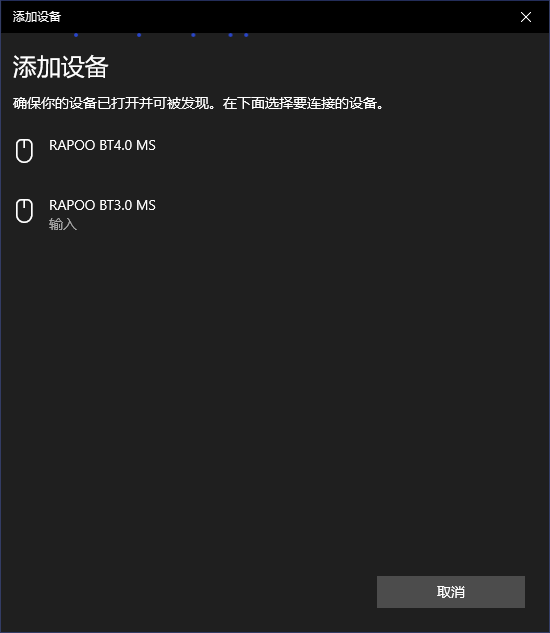
无线2.4G:
2.4G的连接最简单,也是我们最熟悉的方式了。打开鼠标的电源开关后,将鼠标的无线接收器连接到电脑的USB接口上就可以直接使用。
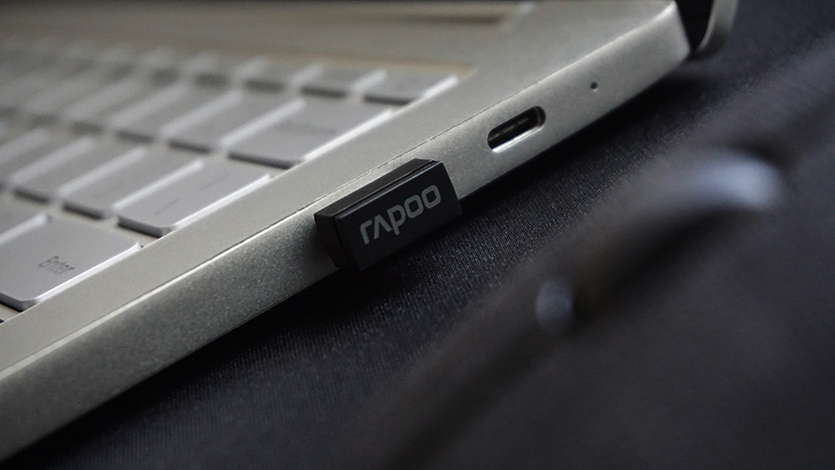
当连接到多台设备的时候,短按鼠标底部的多模切换键,可按照无线2.4G、蓝牙4.0 、3.0的这个顺序在各设备之间一键无缝切换。那么怎样才能知道当前连接的是哪一台设备呢,方法相当的简单。连接状态下拿起鼠标观察指示灯即可:红光常亮6秒,当前的连接为设备A;红光慢闪,当前的连接为设备B;指示灯熄灭,当前的连接为无线2.4G的设备C。

既然M200 PLUS支持蓝牙连接,我们就试一试用鼠标来操作手机会如何。在与安卓系统的手机配对成功后,手机的操作界面上看到了鼠标箭头的出现,滑动滚轮能够上下浏览面页内的内容,点击鼠标左键为点按操作,按住左键拖拉模拟手指的划屏,点击鼠标右键返回。没想到用鼠标来控制手机的体验是这么的好玩,不由得更加期待iPad OS的正式推出之后,将M200 PLUS连接到iPad上来使用了。

在续航方面按官方的介绍,M200 PLUS内置的低功耗处理芯片,只需要一节5号电池就能实现9个月的超长续航。当鼠标的电池快没电了,LED指示灯会每间隔两秒快闪两次作提示。只是在上手的这段时间里尽管每天都在一直用,但是附带的电池还没出现电量用光的情况,所以实际的续航还需要更长的时间去观察了。
有一点觉得比较遗憾的是鼠标内并没有内置充电用的锂电池。因为毕竟每次更换后的5号电池其实也是一种生活废料,所以对M200 PLUS感兴趣的朋友,还是建议自备一节5号的充电电池来配合循环使用呢。
总结
M200 PLUS多模的无线连接方式,直接兼容市面上的各个主流操作系统。最多能够同时连接三台设备,的确也给多设备的办公体验带来不少的方便。至于这次加入的亚麻布艺,在提升鼠标颜值和手感的同时,却在清洁维护方面反倒比一般的塑料材质鼠标更需要多花心思一些。但不可否认,小巧轻便的外观以及静音的按键设计,让M200 PLUS依然是移动办公环境里的一个不错的选择。


评论列表(已有条评论)
最新评论